1. Bagi yang belum punya silahkan download dari Adobe.
Tahapan pertama tentunya kita harus mempersiapkan foto. Caranya File-Import Photo, perhatikan dulu menu yang ada dikanan atas, posisi harus dilibrary.


Akan muncul bar penyimpanan foto , anda bisa memilih semuanya atau salah satu dan tekan Import.


2. Jika suda pilih menu Develop.

Lihat paling bawah , pilih foto yang sudah di import
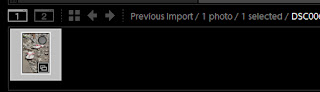
Berbeda dengan Adobe Photoshop, di Lightroom anda tidak bisa memanipulasi atau berkarya dengan imajinasi, disini anda hanya bisa mengatur kecerahan, warna, dan ketajaman foto saja.
Sekarang lihatlah bar yang ada dikanan, disitu terlihat beberapa pengaturan warna. anda bisa mengatur besar kecilnya poin.

3. Tapi jika anda kurang mahir dalam menggunakan Tool , anda bisa menggunakan Menu Preset yang ada disebelah kiri, Lightroom sudah menyiapkan Preset Standar, jika anda ingin menambahkan preset baru anda bisa download di internet.
Cara memasukkannya buka Bar Preset klik kanan dan pilih New Folder.

Beri nama bebas , saya membuat folder " Preset Baru "

Maka akan muncul menu baru dengan nama Preset Baru.
Klik kanan padsa Preset baru lalu pilih Import.

Silahkan buka tempat amda menyimpan presetnya.

Jika sudah lihat pada menu Prset Baru , akan muncul pilihan preset.

Pilihlah salah satu dan foto anda akan berubah warnanya.

4. Untuk menyimpan hasilnya anda tekan File-Export.

Sekian dan Semoga Bermanfaat :)
Tahapan pertama tentunya kita harus mempersiapkan foto. Caranya File-Import Photo, perhatikan dulu menu yang ada dikanan atas, posisi harus dilibrary.


Akan muncul bar penyimpanan foto , anda bisa memilih semuanya atau salah satu dan tekan Import.


2. Jika suda pilih menu Develop.

Lihat paling bawah , pilih foto yang sudah di import
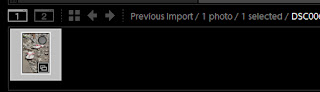
Berbeda dengan Adobe Photoshop, di Lightroom anda tidak bisa memanipulasi atau berkarya dengan imajinasi, disini anda hanya bisa mengatur kecerahan, warna, dan ketajaman foto saja.
Sekarang lihatlah bar yang ada dikanan, disitu terlihat beberapa pengaturan warna. anda bisa mengatur besar kecilnya poin.

3. Tapi jika anda kurang mahir dalam menggunakan Tool , anda bisa menggunakan Menu Preset yang ada disebelah kiri, Lightroom sudah menyiapkan Preset Standar, jika anda ingin menambahkan preset baru anda bisa download di internet.
Cara memasukkannya buka Bar Preset klik kanan dan pilih New Folder.

Beri nama bebas , saya membuat folder " Preset Baru "

Maka akan muncul menu baru dengan nama Preset Baru.
Klik kanan padsa Preset baru lalu pilih Import.

Silahkan buka tempat amda menyimpan presetnya.

Jika sudah lihat pada menu Prset Baru , akan muncul pilihan preset.

Pilihlah salah satu dan foto anda akan berubah warnanya.

4. Untuk menyimpan hasilnya anda tekan File-Export.

Sekian dan Semoga Bermanfaat :)
0 komentar:
Posting Komentar